大数据准备-虚拟机系统安装和网络配置(2)
接上一篇:创建虚拟机二部分,系统安装1,创建好的虚拟机,右键,设置2,使用ISO印象文件—浏览找到自己的ISO文件确定3,开启虚拟机4,选择,默认第一个5,选择6,选择7,选择,简体中文,下一步8,键盘选择,美式英语,下一步9,选择,基本存储设备,下一步10,选择,忽略所有数据
接上一篇:创建虚拟机
二部分,系统安装
1,创建好的虚拟机,右键,设置
2,使用ISO印象文件—浏览找到自己的ISO文件
确定
3,开启虚拟机
4,选择,默认第一个
5,选择
6,选择
7,选择,简体中文,下一步
8,键盘选择,美式英语,下一步
9,选择,基本存储设备,下一步
10,选择,忽略所有数据
11,主机名,node1
12,时钟
13,密码设置为password ,然后确定,无论如何都要使用
14,安装类型,替换现有的Linux
15,选择,将修改写入磁盘
16,等待安装
17,安装完成,然后点击重新引导
18, 等待启动,启动完成输入login:root password:password
,19 进入没问题,系统安装完成
三部分,网络配置
安装完成之后 发现网络不通
1,cd /etc/sysconfig/network-scripts 进入network-scripts文件夹
2,修改配置 viifcfg-eth0 进入ifcfg-eth0文档按a进行编辑
为了后面方便,在这把IP设置成固定的IP,就是IPADDRESS是自己设置的IP,其他的GATEWAY需要和IP保持一个IP段,IP不能小于3
注意:要是只装一个虚拟机,只需要NEBOOT=yes就行;要是准备多台虚拟机,就需要设置IPADDR,IP设置多少根据自己的IP段情况设置。DEVICE=eth0
TYPE=Ethernet
NEBOOT=yes
NM_CONTROLLED=yes
BOOTPROTO=static
IPADDR=192.168.188.3
NETMASK=255.255.255.0
GATEWAY=192.168.188.2
DNS1=192.168.188.2
DNS2=8.8.8.8
ESC退出
:wq保存退出
可能屏幕有点打,按ctrl+alt退出鼠标,往下拉一下
3,重启网络service network restart注意需要在/etc/sysconfig/network-scripts文件下这个命令才能使用
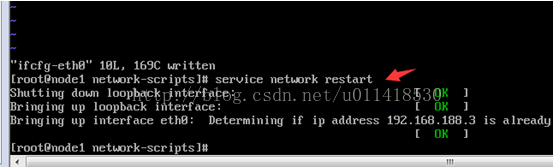
4,ifconfig查看网络
5,安装一个yum包试试,能安装成功就说明没问题
yum -y install vim
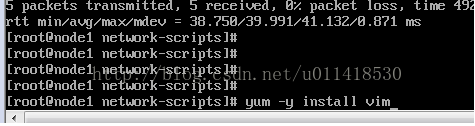
更多推荐
 已为社区贡献4条内容
已为社区贡献4条内容

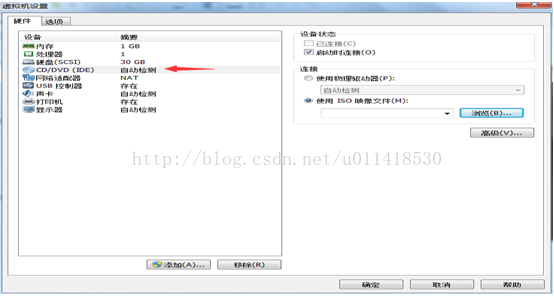
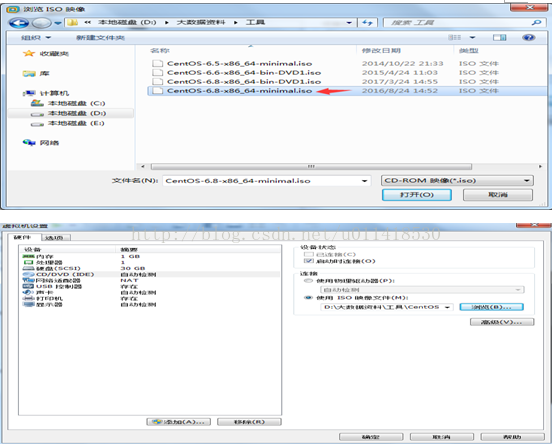
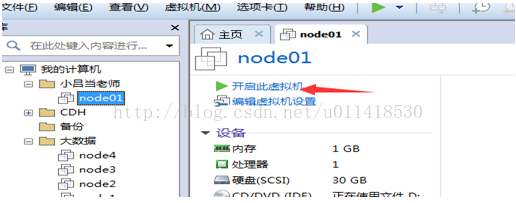
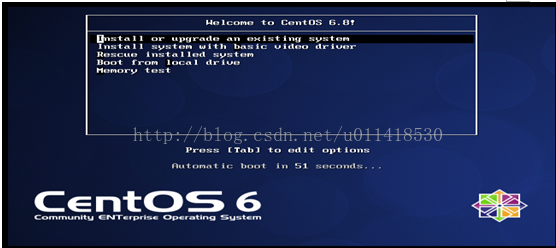
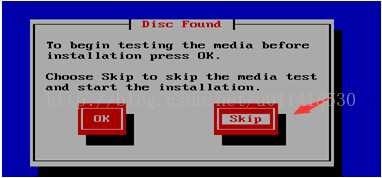
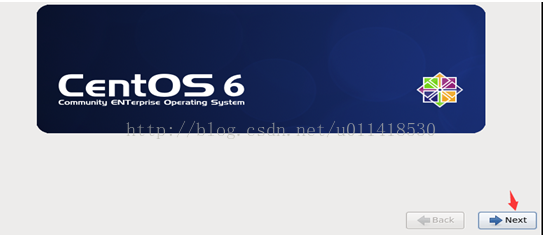
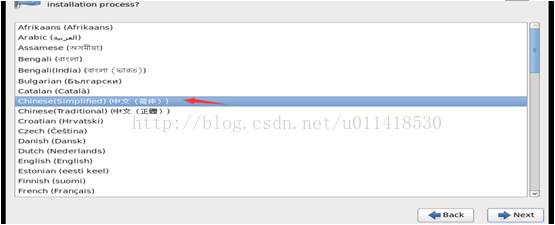
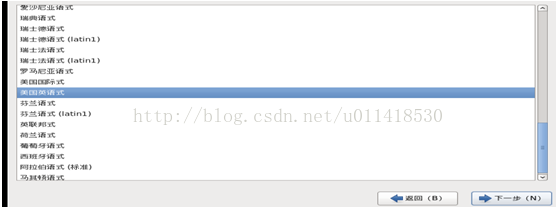
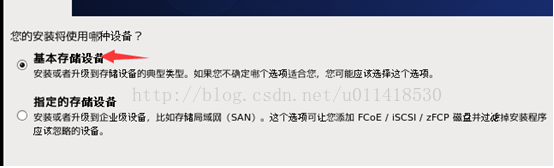

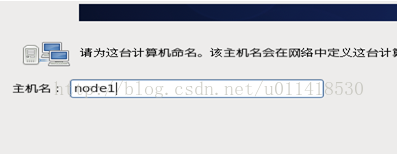
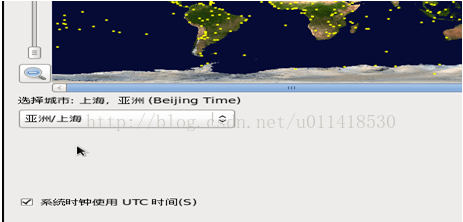
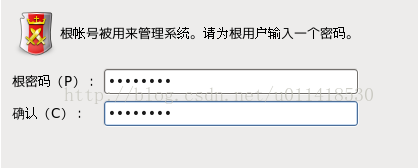
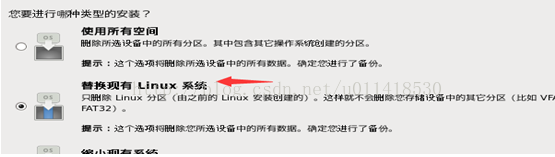
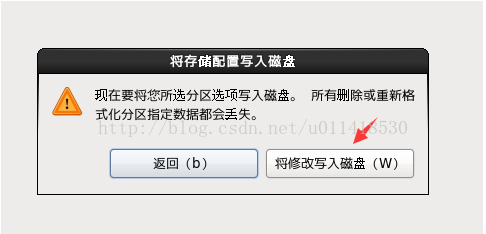
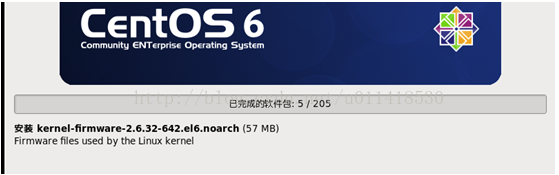
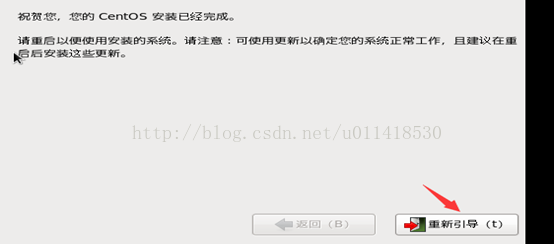
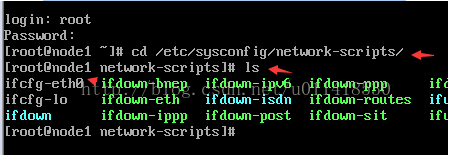
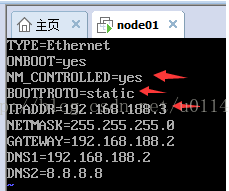
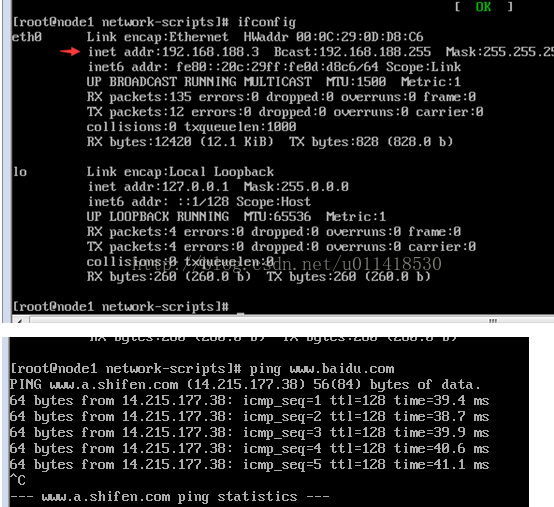








所有评论(0)